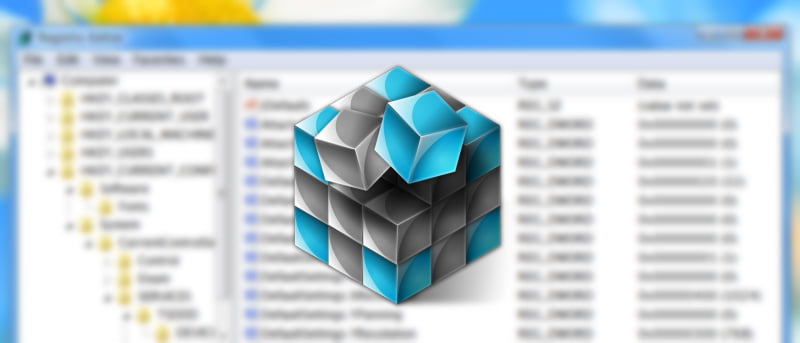Hace mucho tiempo, todas las configuraciones del sistema y de las aplicaciones se almacenaban en sus respectivos directorios, pero este método era muy torpe. Para solucionar esto, Microsoft introdujo el registro de Windows que aloja virtualmente todos los ajustes y configuraciones. De hecho, el registro de Windows es muy parecido a una base de datos para todas las configuraciones y configuraciones. Dado que todas las configuraciones residen en un solo lugar, el registro de Windows es donde puede hacer todo tipo de cosas avanzadas, como cambiar la configuración del sistema operativo, la configuración del dispositivo de hardware, la configuración del software, etc.
Además, cada pequeño cambio que realice en su sistema, como instalar software o cambiar el fondo de pantalla, se refleja y se puede rastrear en el registro de Windows. A veces, el seguimiento de esos cambios lo ayudará a depurar el problema desde la raíz. Entonces, si alguna vez desea realizar un seguimiento de los cambios realizados en el registro de Windows, esta es una excelente herramienta para monitorear esos cambios.
¿Qué es Regshot?
Regshot es una sencilla utilidad de código abierto que es capaz de tomar instantáneas del registro de Windows según sea necesario y puede compararlas para encontrar cualquier alteración que haya ocurrido mientras se realizaban cambios en el sistema. Los cambios incluyen cualquier nueva clave o valor creado, eliminado y modificado. Puedes descargar Regshot desde su sitio web oficial Sourceforge.net. Dado que es una aplicación portátil, puede usarla sin ningún tipo de instalación.
Supervise los cambios en el registro mediante Regshot
1. Una vez que haya descargado la aplicación, extraiga el contenido en su escritorio usando 7-zip u otra herramienta equivalente. Ahora, dependiendo de la arquitectura de su sistema (32 bits o 64 bits), abra el archivo ejecutable correspondiente. No se preocupe con las cosas de ANSI o Unicode; solo abre el que prefieras.
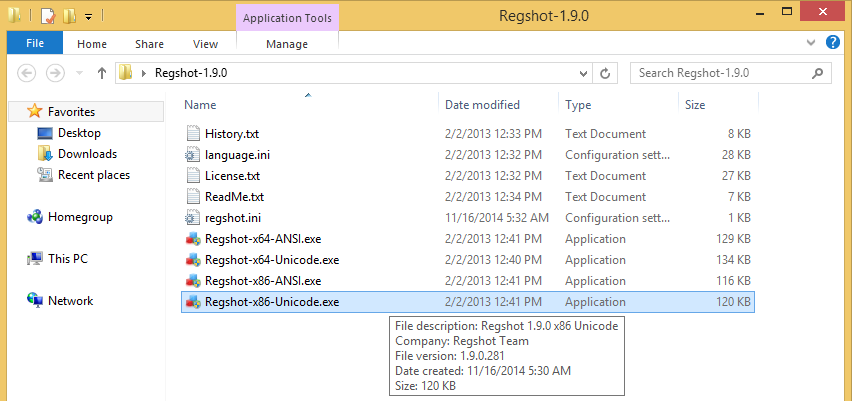
2. Como puede ver, la interfaz de usuario es en su mayoría sencilla. Si es necesario, lo primero que puede hacer es cambiar el directorio de salida. De forma predeterminada, el directorio de salida se establece en la carpeta «temp» ubicada en «Appdata». Una vez que haya terminado de configurar el directorio de salida, debe tomar una instantánea inicial del registro actual de Windows. Para ello, haz clic en el botón “1st shot” y selecciona la opción “shot”.
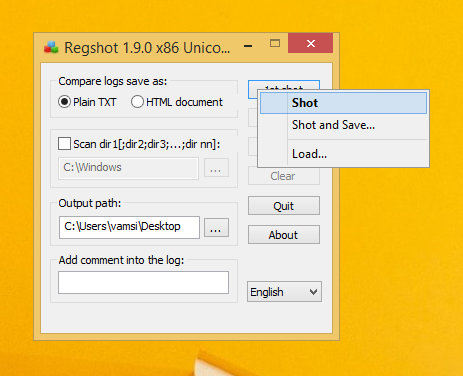
3. Una vez que haya hecho eso, Regshot escaneará todo el registro y creará una instantánea del estado actual. Si observa detenidamente la parte inferior de la ventana Regshot, notará que muestra datos generales como las claves, los valores y el tiempo necesario para ejecutar el script. No cierres la aplicación Regshot todavía.
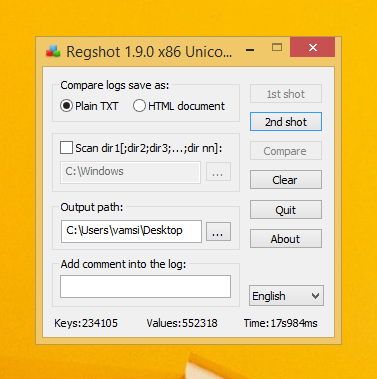
4. Ahora proceda con los cambios que desea realizar en el sistema antes de tomar una segunda instantánea. Por ejemplo, estoy instalando el cliente FTP de FileZilla.
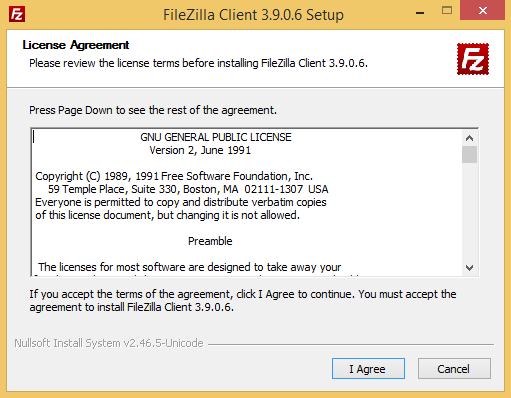
5. Una vez que haya terminado de hacer los cambios, navegue a la ventana Regshot y tome una segunda instantánea haciendo clic en el botón «2nd shot» y seleccionando la opción «shot».
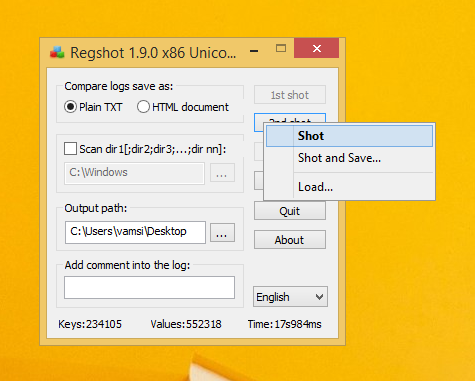
6. Regshot vuelve a mostrar los datos modificados generales en la parte inferior de la ventana. Ahora, para realizar un seguimiento de los cambios, simplemente haga clic en el botón «Comparar».
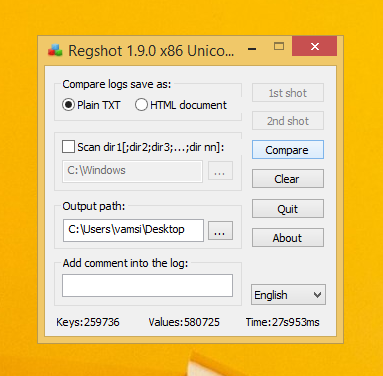
7. La acción anterior mostrará todos los resultados en el bloc de notas detallando todas las claves y valores que se agregan, modifican y eliminan. En mi caso, la comparación de las dos instantáneas reveló que hay un total de 54053 cambios realizados en el registro de Windows. Pero tenga en cuenta que no todos se deben a la instalación del software; la mayoría de los cambios reflejan la nueva instalación y se pueden rastrear hasta la última clave.
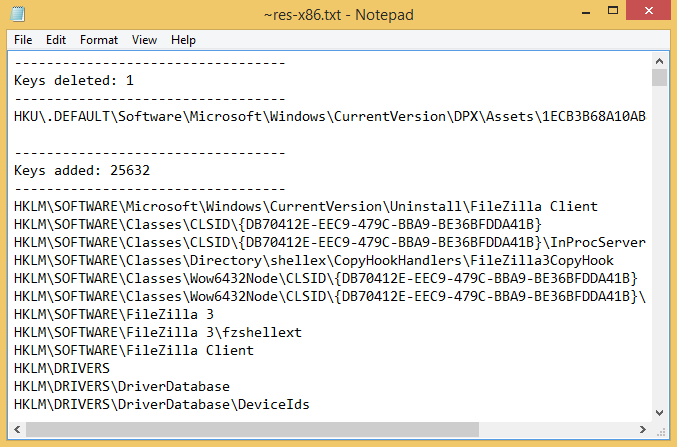
Eso es todo lo que hay que hacer, y es así de simple usar Regshot para monitorear y rastrear los cambios de registro en Windows. Regshot es una utilidad simple pero poderosa con un estilo de trabajo sensato y, si se usa correctamente, facilita el seguimiento y la depuración de problemas con Windows u otro software.
Esperemos que eso ayude, y haga un comentario a continuación para compartir sus opiniones sobre esta aplicación gratuita y de código abierto.